本文介绍了如何使用 windows10 远程连接虚拟机桌面(已使用远程连接工具连接了虚拟机,如 xshell),亲测可用,不懂的地方欢迎交流!
1 安装 epel 库
先查看下虚拟机上是否安装 epel 库
rpm-qa|grepepel
我已经安装了,如果没有安装,使用下面的命令进行安装yuminstallepel-release
2 安装 xrdp
执行下面的命令,安装 xrdp
yuminstallxrdp 会出现一些提示,不需要管是什么,全部输入 y 就行了。安装好的结果如下:

3 安装 tigervnc-server
执行下面的命令,安装 tigervnc-server
yuminstalltigervnc-server 安装成功的结果如下:

4 配置或关闭 SELinux
执行下面的命令查看 SELinux 状态
/usr/sbin/sestatus-v
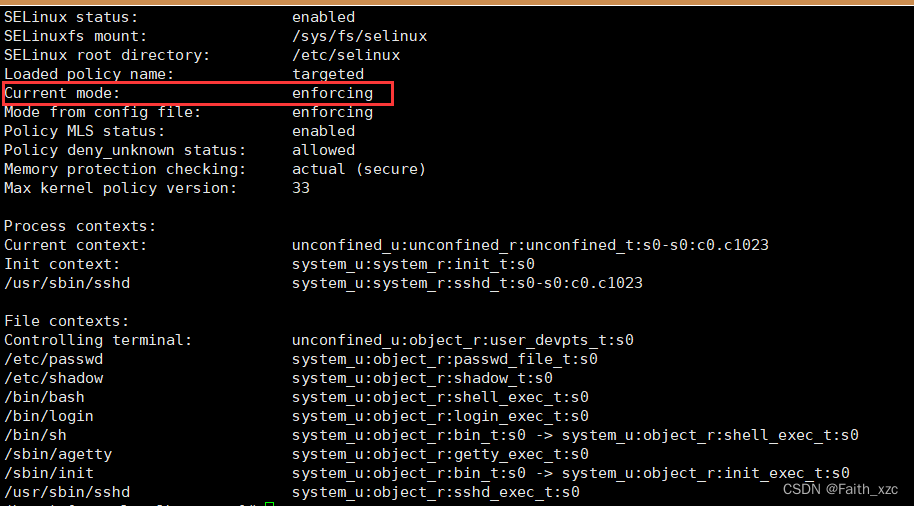
执行下面的命令,设置 SELinux 成为 permissive 模式setenforce0 然后再查看下 SELinux 状态
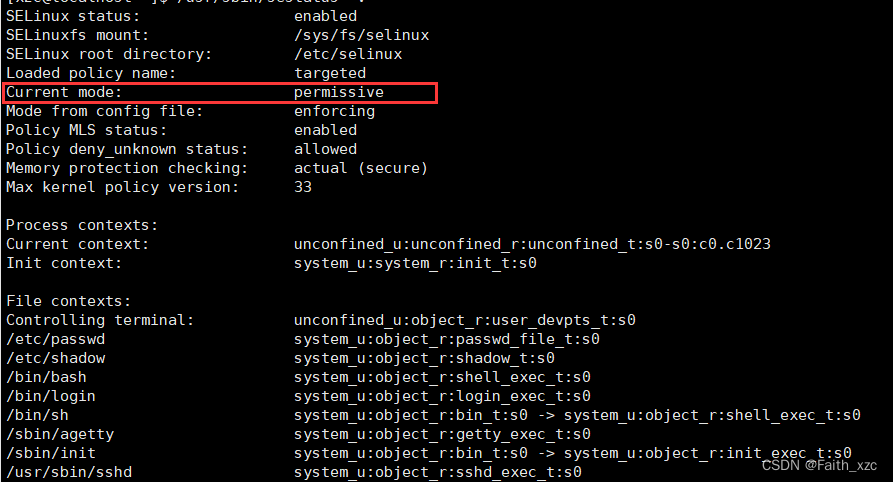
5 关闭防火墙
执行下面的命令关闭 centos8 的防火墙(其他版本的可能不一样)
systemctlstopfirewalld.service 然后执行下面的命令,查看下防火窗的状态是否关闭systemctlstatusfirewalld.service

6 启动 xrdp 服务,并且设置为开机启动
执行下面的命令,启动 xrdp 服务
systemctlstartxrdp 可以执行下面的命令,查看 xrdp 是否启动systemctlstatusxrdp
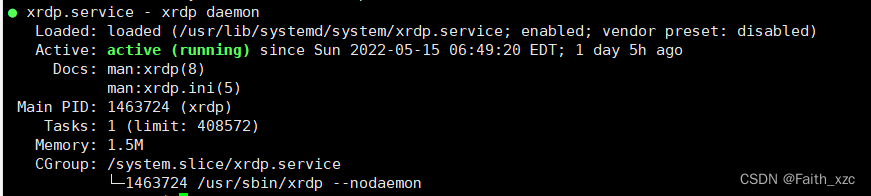
执行下面的命令,设置 xrdp 开机自启动systemctlenablexrdp

7 使用 windows10 连接
左下角搜索远程连接
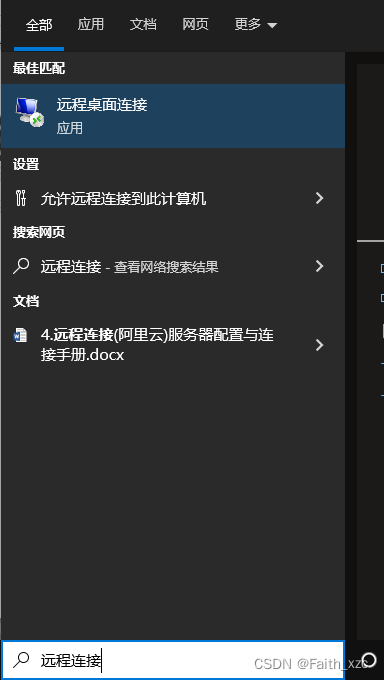
打开 Windows 远程连接,输入虚拟机的 ip
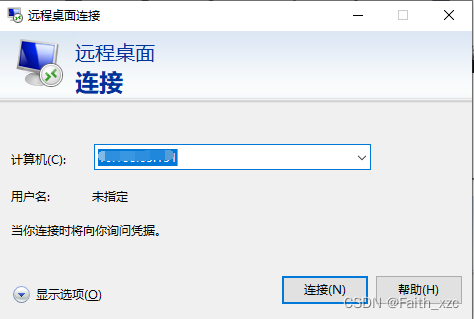
在弹出的 xrdp 用户验证界面,输入连接的用户名和密码就可以了~
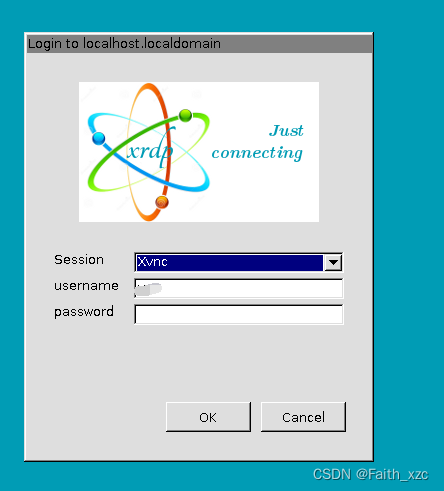
-End-
审核编辑 :李倩
-
WINDOWS
+关注
关注
4文章
3615浏览量
91607 -
虚拟机
+关注
关注
1文章
966浏览量
29481
发布评论请先 登录
微软远程桌面即将下架?Splashtop:更稳、更快、更安全的 RDP 替代方案

hyper v 远程,Hyper-V 远程:远程管理Hyper-V虚拟机

hyper v 删除,怎么样删除hyper-v中的虚拟机?

hyper内存条,hyper-v 添加虚拟机还需要硬盘吗
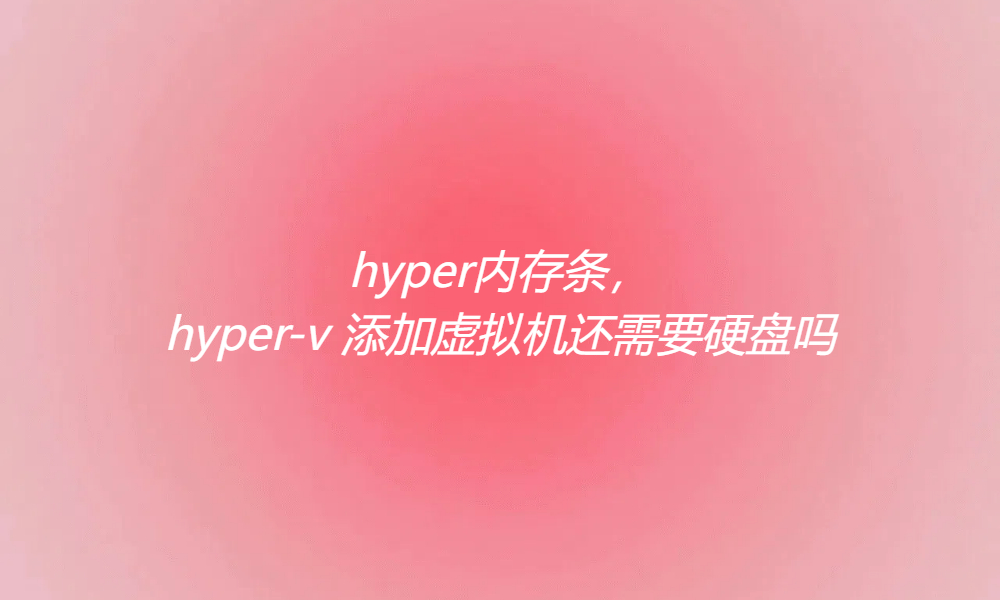
Hyper-V创建虚拟机配置IP等网络配置原理(Linux、Windows为例)
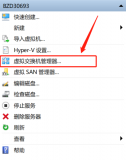
虚拟化数据恢复—XenServer虚拟机数据恢复案例
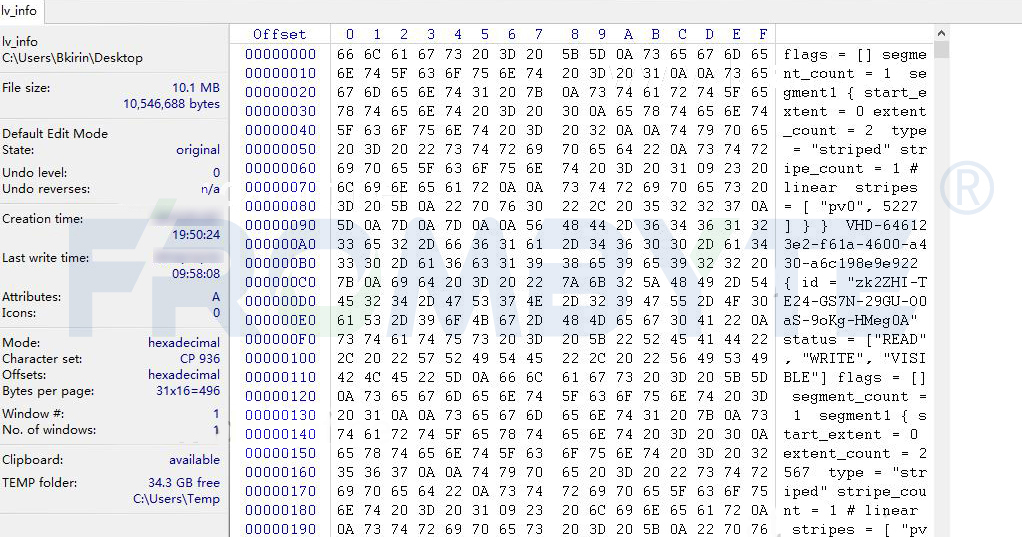
虚拟化数据恢复——Hyper-V虚拟机数据恢复案例

虚拟机数据恢复—异常断电导致XenServer虚拟机不可用的数据恢复案例
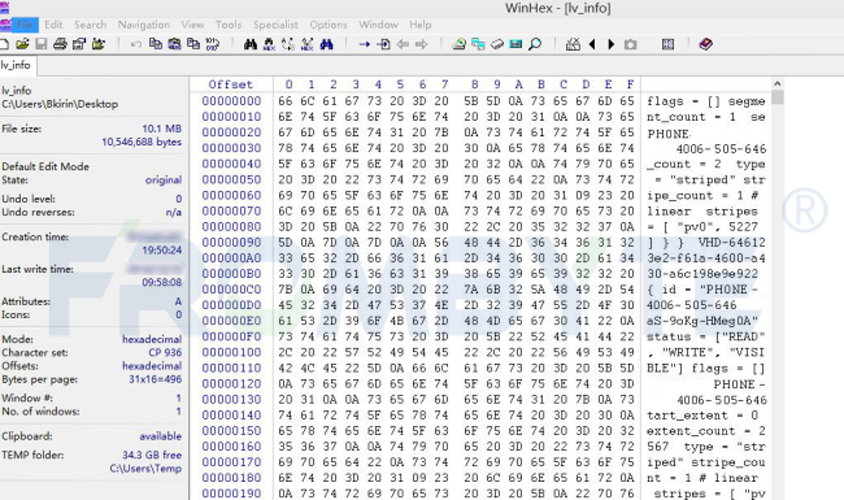
服务器数据恢复—意外断电导致虚拟机虚拟磁盘损坏的数据恢复案例
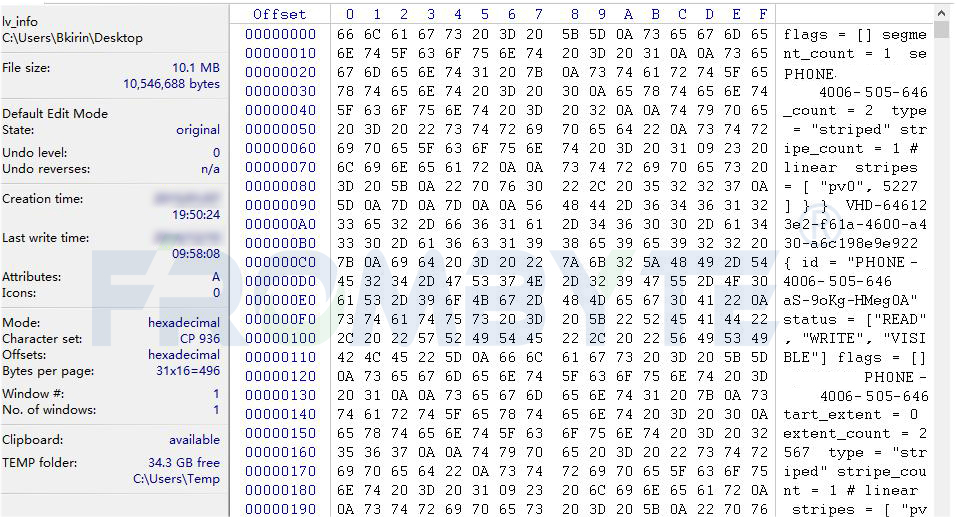
虚拟化数据恢复—EXSI虚拟机误还原快照如何恢复数据?

什么是虚拟机?什么是虚拟化?
虚拟机数据恢复—KVM虚拟机被误删除的数据恢复案例

windows11 远程连接工具






 如何使用windows10远程连接虚拟机桌面
如何使用windows10远程连接虚拟机桌面











评论